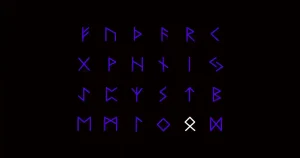合字「Œ」「œ」の入力方法をOS、日本語入力アプリ別にご紹介します。
対応しているPC・スマホ
- Microsoft IME(Windows標準の日本語入力アプリ)
- Google 日本語入力(Mac・Windows・Android)
- Gboard(Android・iOS)
- iOS標準のキーボード
合字「Œ」「œ」をコピーする
| 大文字 | 小文字 |

Π|

œ |
「Œ」「œ」とは?
大文字が「Œ」小文字が「œ」です。
「O」と「E」を合成して一文字にしたものです。

「Œ」「œ」の入力方法
OSや日本語入力アプリ別の入力方法です。
Microsoft IME
Windows標準の日本語入力での入力方法です。
Unicodeで変換
1半角英数の直接入力以外の入力モードで以下のコードを入力。
大文字の場合: 「0152」
小文字の場合: 「0153」
入力モードがわからない場合は『【Windows】直接入力モードとは?日本語入力モードへの切り替え方法』をご覧ください。
2キーボードの [ F5 ] キーを押す。
3変換候補の中に大文字の「Œ」もしくは小文字の「œ」が出てきます。
Google 日本語入力【PC】
PC版Google 日本語入力での入力方法です。
Unicodeで変換
1半角英数の直接入力以外の入力モードで以下のコードを入力。
※最初の「U」は大文字で入力します。
大文字の場合: 「U+0152」
小文字の場合: 「U+0153」
2変換すると変換候補の中に大文字の「Œ」もしくは小文字の「œ」が出てきます。
上手くいかない場合は『Google日本語入力でUnicodeを変換する方法』をご覧ください。
Google 日本語入力【Android】
長押し
英語入力モードで「o」を長押しすると「œ」、[ ] をタップして大文字の「O」にしてから長押しすると「Œ」が出てきます。
長押ししたまま、指を画面から離さず「Œ」または「œ」まで移動してください。
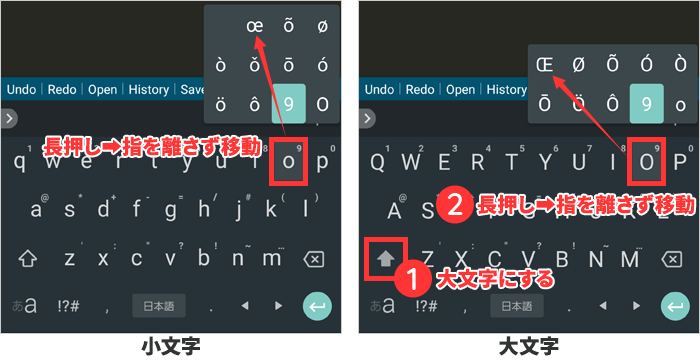
Gboard【Android/iOS】
長押し
英語入力モードで「o」を長押しすると「œ」、[ ] をタップして大文字の「O」にしてから長押しすると「Œ」が出てきます。
長押ししたまま、指を画面から離さず「Œ」または「œ」まで移動してください。
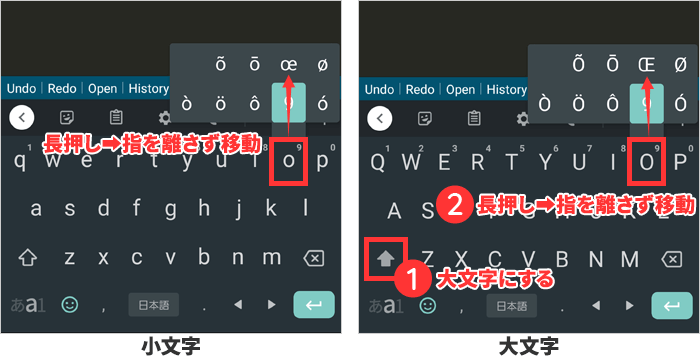
iOS標準のキーボード
長押し
英語入力モードで「o」を長押しすると「œ」、[ ] をタップして大文字の「O」にしてから長押しすると「Œ」が出てきます。
長押ししたまま、指を画面から離さず「Œ」または「œ」まで移動してください。
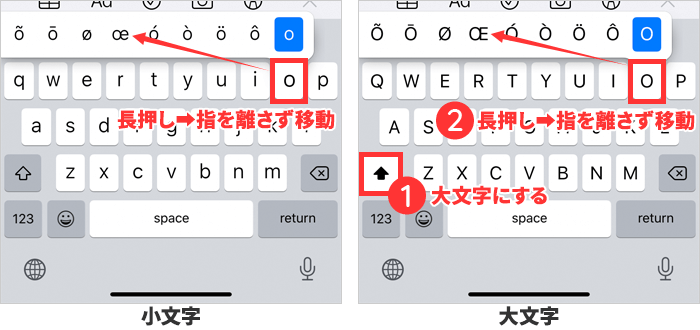
Unicodeと文字参照
ギリシャ文字
| Œ | œ | |
|---|---|---|
| Unicode | U+0152 |
U+0153 |
| 文字実体参照 | Œ |
œ |
| 数値文字参照 10進数 | Œ |
œ |
| 数値文字参照 16進数 | Œ |
œ |